Overwatch utknął podczas instalowania aktualizacji [Poprawka]
![Overwatch utknął podczas instalowania aktualizacji [Poprawka]](https://cdn.thewindowsclub.blog/wp-content/uploads/2023/06/overwatch-2-stuck-on-applying-update-640x360.webp)
Jeśli Overwatch 2 utknął podczas instalowania aktualizacji, ten post pomoże ci rozwiązać problem. Overwatch to pierwszoosobowa strzelanka opracowana i wydana przez Blizzard Entertainment. Jednak, podobnie jak w przypadku każdej innej gry online, gracze mogą czasami napotkać problemy techniczne podczas aktualizacji gry. Na szczęście możesz postępować zgodnie z kilkoma prostymi sugestiami, aby naprawić błąd.
Dlaczego Overwatch 2 ciągle mówi o aktualizacji?
Podczas procesu aktualizacji gry występuje błąd Overwatch 2 Applying Update. Może się to zdarzyć z kilku powodów, takich jak wolne lub niestabilne połączenie internetowe. Może się to jednak zdarzyć z kilku innych powodów. Niektórzy z nich są:
- Uszkodzone pliki gry
- Awaria serwera
- Mniej miejsca do przechowywania
- Zakłócenia aplikacji innych firm
Napraw Overwatch 2, który utknął podczas stosowania aktualizacji
Jeśli Overwatch 2 utknął na błędzie instalowania aktualizacji, uruchom ponownie grę i komputer. Jeśli to nie pomoże, postępuj zgodnie z tymi sugestiami:
- Sprawdź połączenie sieciowe
- Przeskanuj pliki gry
- Użyj Oczyszczania dysku, aby usunąć pliki tymczasowe
- Wyłącz zaporę i program antywirusowy
- Zresetuj opcje w grze
- Uruchom te polecenia sieciowe
- Ponownie zainstaluj grę
Teraz przyjrzyjmy się im szczegółowo.
1] Sprawdź połączenie sieciowe
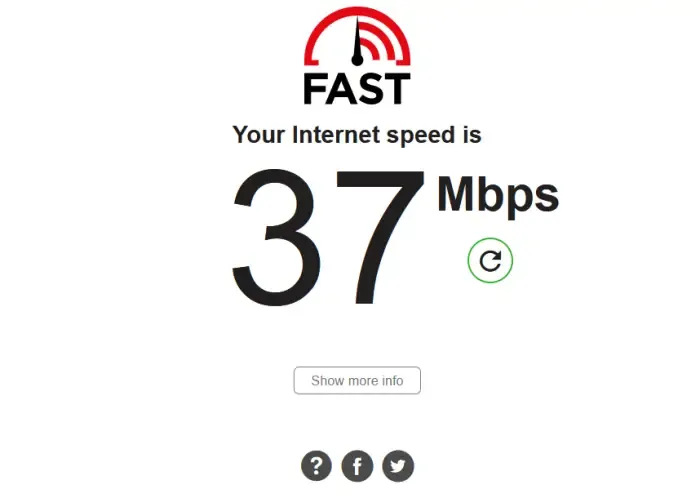
Zanim zaczniesz rozwiązywać problemy, sprawdź, czy masz stabilne połączenie internetowe. Dzieje się tak dlatego, że Overwatch 2 utknął podczas stosowania aktualizacji Błąd może wystąpić z powodu niestabilnego lub wolnego połączenia internetowego. Wykonaj test prędkości, aby sprawdzić szybkość swojego połączenia internetowego. Jeśli jednak prędkość jest mniejsza niż wybrany plan, skontaktuj się z usługodawcą lub uruchom ponownie modem/router.
2] Przeskanuj pliki gry
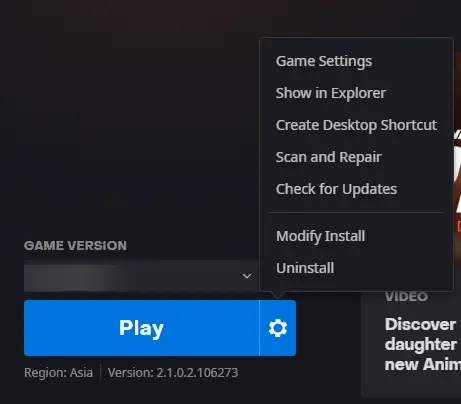
Następnie spróbuj przeskanować pliki gry. Dzieje się tak dlatego, że pliki mogą czasem ulec uszkodzeniu, co może być powodem, dla którego Overwatch 2 zatrzymuje się na błędzie stosowania aktualizacji. Oto jak możesz przeskanować pliki gry:
- Otwórz klienta Battle.net i kliknij Overwatch 2 .
- Kliknij ikonę koła zębatego i wybierz Skanuj i napraw .
- Teraz kliknij Rozpocznij skanowanie i poczekaj na zakończenie procesu.
- Zamknij program uruchamiający Battle.net i po zakończeniu uruchom ponownie komputer.
3] Użyj Oczyszczania dysku, aby usunąć pliki tymczasowe

Błąd instalowania aktualizacji w Overwatch 2 może również wystąpić, jeśli na twoim urządzeniu nie ma wystarczającej ilości miejsca. W takim przypadku zwolnij miejsce za pomocą narzędzia Oczyszczanie dysku. Oto jak:
- Kliknij Start , wyszukaj Oczyszczanie dysku i naciśnij Enter .
- Tutaj wybierz pliki, które chcesz usunąć, i kliknij Usuń pliki, aby kontynuować.
- Korzystając z tego, możesz usunąć wszystkie oprócz najnowszych punktów przywracania systemu, czyszczenia Windows Update, poprzednich instalacji systemu Windows itp.
4] Wyłącz zaporę ogniową i program antywirusowy
Przerwy spowodowane przez oprogramowanie antywirusowe i zaporę ogniową innej firmy mogą zakłócać procesy gry i powodować jej nieprawidłowe działanie. Wyłącz te oprogramowanie zabezpieczające i sprawdź, czy błąd stosowania aktualizacji zostanie naprawiony. Oto jak możesz wyłączyć zaporę Windows Defender i oprogramowanie antywirusowe.
5] Zresetuj opcje w grze
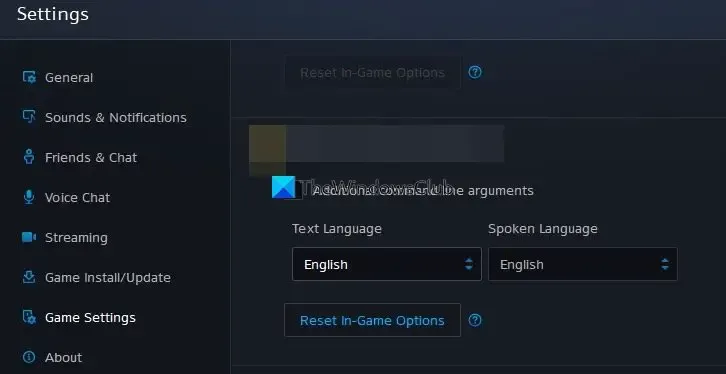
Błędnie skonfigurowane ustawienia gry to kolejny powód, dla którego Overwatch 2 zatrzymuje się na błędzie instalowania aktualizacji. Zresetowanie opcji w grze może pomóc naprawić błąd. Oto jak:
- Otwórz klienta Battle.net , przejdź do Gry i wybierz Overwatch 2 .
- Kliknij ikonę koła zębatego obok przycisku Graj i wybierz Ustawienia gry .
- Na karcie Ustawienia przejdź do karty Ustawienia gry i wybierz Resetuj opcje w grze .
6] Uruchom te polecenia sieciowe
Te polecenia sieciowe zresetują stos TCP/IP , odnowią adres IP, zresetują Winsock i opróżnią pamięć podręczną programu rozpoznawania nazw klienta DNS . Oto jak:
Naciśnij klawisz Windows , wyszukaj Wiersz polecenia i wybierz Uruchom jako administrator .
Wpisz następujące polecenia jeden po drugim i naciśnij Enter .
netsh winsock reset netsh int IP reset ipconfig /release ipconfig /renew ipconfig /flushdns
Po zakończeniu uruchom ponownie urządzenie.
7] Ponownie zainstaluj grę
Jeśli żadna z tych sugestii nie pomogła, rozważ ponowną instalację Overwatch 2. Czasami pliki podstawowe lub pliki aktualizacji gry mogą ulec uszkodzeniu i nie można ich naprawić ręcznie. Zainstaluj ponownie i sprawdź, czy gra działa płynnie.
Mam nadzieję, że te sugestie ci pomogą.
Jak naprawić brak aktualizacji Overwatch 2?
Jeśli Overwatch 2 nie aktualizuje się na twoim komputerze, sprawdź połączenie sieciowe i przeskanuj pliki gry. Jeśli jednak to nie pomoże, wyłącz zaporę i program antywirusowy oraz zresetuj opcje w grze.
Dlaczego Overwatch 2 nie uruchamia się prawidłowo?
Overwatch 2 może się nie uruchomić, jeśli jego pliki są nieaktualne lub uszkodzone. W takim przypadku sprawdź spójność plików gry. Poza tym zezwól grze na przejście przez Zaporę systemu Windows Defender i sprawdź, czy nie ma awarii serwera.



Dodaj komentarz